モデル バインドと Web フォームを使用したデータの更新、削除、作成
このチュートリアル シリーズでは、ASP.NET Web Forms プロジェクトでモデル バインドを使用する基本的な側面について説明します。 モデル バインドを使用すると、データ ソース オブジェクト (ObjectDataSource や SqlDataSource など) を処理するよりも、データの操作が簡単になります。 このシリーズは入門資料から始まり、後のチュートリアルでより高度な概念に移ります。
このチュートリアルでは、モデル バインドを使用してデータを作成、更新、および削除する方法について説明します。 次のプロパティを設定します。
- Deletemethod
- InsertMethod
- Updatemethod
これらのプロパティは、対応する操作を処理するメソッドの名前を受け取ります。 そのメソッド内で、データを操作するためのロジックを提供します。
このチュートリアルは、シリーズの最初の 部分 で作成されたプロジェクトに基づいています。
完全なプロジェクトは C# または VB で ダウンロード できます。 ダウンロード可能なコードは、Visual Studio 2012 または Visual Studio 2013で動作します。 Visual Studio 2012 テンプレートを使用します。これは、このチュートリアルで示すVisual Studio 2013 テンプレートとは若干異なります。
作成する内容
このチュートリアルでは、次のことについて説明します。
- 動的データ テンプレートを追加する
- モデル バインド メソッドを使用したデータの更新と削除を有効にする
- データ検証ルールを適用する - データベースに新しいレコードを作成できるようにする
動的データ テンプレートを追加する
最適なユーザー エクスペリエンスを提供し、コードの繰り返しを最小限に抑えるには、動的データ テンプレートを使用します。 NuGet パッケージをインストールすることで、事前構築済みの動的データ テンプレートを既存のサイトに簡単に統合できます。
NuGet パッケージの管理から、DynamicDataTemplatesCS をインストールします。
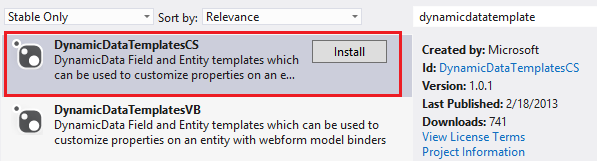
これで、プロジェクトに DynamicData という名前のフォルダーが含まれていることに注意してください。 そのフォルダーには、Web フォームの動的コントロールに自動的に適用されるテンプレートが表示されます。
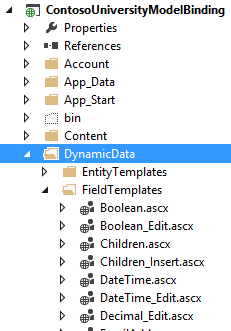
更新と削除を有効にする
ユーザーがデータベース内のレコードを更新および削除できるようにするのは、データを取得するプロセスと非常によく似ています。 UpdateMethod プロパティと DeleteMethod プロパティで、これらの操作を実行するメソッドの名前を指定します。 GridView コントロールを使用すると、編集ボタンと削除ボタンの自動生成を指定することもできます。 次の強調表示されたコードは、GridView コードへの追加を示しています。
<asp:GridView runat="server" ID="studentsGrid"
ItemType="ContosoUniversityModelBinding.Models.Student" DataKeyNames="StudentID"
SelectMethod="studentsGrid_GetData"
UpdateMethod="studentsGrid_UpdateItem" DeleteMethod="studentsGrid_DeleteItem"
AutoGenerateEditButton="true" AutoGenerateDeleteButton="true"
AutoGenerateColumns="false">
分離コード ファイルで、 System.Data.Entity.Infrastructure の using ステートメントを追加します。
using System.Data.Entity.Infrastructure;
次に、次の update メソッドと delete メソッドを追加します。
public void studentsGrid_UpdateItem(int studentID)
{
using (SchoolContext db = new SchoolContext())
{
Student item = null;
item = db.Students.Find(studentID);
if (item == null)
{
ModelState.AddModelError("",
String.Format("Item with id {0} was not found", studentID));
return;
}
TryUpdateModel(item);
if (ModelState.IsValid)
{
db.SaveChanges();
}
}
}
public void studentsGrid_DeleteItem(int studentID)
{
using (SchoolContext db = new SchoolContext())
{
var item = new Student { StudentID = studentID };
db.Entry(item).State = EntityState.Deleted;
try
{
db.SaveChanges();
}
catch (DbUpdateConcurrencyException)
{
ModelState.AddModelError("",
String.Format("Item with id {0} no longer exists in the database.", studentID));
}
}
}
TryUpdateModel メソッドは、一致するデータ バインド値を Web フォームからデータ項目に適用します。 データ項目は、id パラメーターの値に基づいて取得されます。
検証要件を適用する
Student クラスの FirstName、LastName、Year プロパティに適用した検証属性は、データの更新時に自動的に適用されます。 DynamicField コントロールは、検証属性に基づいてクライアント検証コントロールとサーバー検証コントロールを追加します。 FirstName プロパティと LastName プロパティの両方が必要です。 FirstName の長さは 20 文字以内、LastName は 40 文字を超えることはできません。 Year は AcademicYear 列挙の有効な値である必要があります。
ユーザーがいずれかの検証要件に違反した場合、更新は続行されません。 エラー メッセージを表示するには、GridView の上に ValidationSummary コントロールを追加します。 モデル バインドからの検証エラーを表示するには、 ShowModelStateErrors プロパティを true に設定 します。
<asp:ValidationSummary ShowModelStateErrors="true" runat="server" />
Web アプリケーションを実行し、いずれかのレコードを更新および削除します。
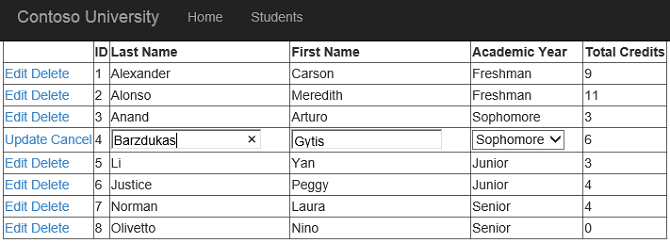
編集モードの場合、Year プロパティの値はドロップダウン リストとして自動的にレンダリングされます。 Year プロパティは列挙値であり、列挙値の動的データ テンプレートは編集用のドロップダウン リストを指定します。 そのテンプレートを見つけるには、DynamicData/FieldTemplates フォルダーで Enumeration_Edit.ascx ファイルを開きます。
有効な値を指定すると、更新は正常に完了します。 いずれかの検証要件に違反した場合、更新は続行されず、グリッドの上にエラー メッセージが表示されます。
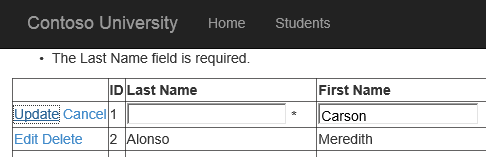
新しいレコードを追加する
GridView コントロールには InsertMethod プロパティが含まれていないため、モデル バインドを使用して新しいレコードを追加するために使用することはできません。 InsertMethod プロパティは、FormView、DetailsView、または ListView コントロールにあります。 このチュートリアルでは、FormView コントロールを使用して新しいレコードを追加します。
最初に、新しいレコードを追加するために作成する新しいページへのリンクを追加します。 ValidationSummary の上に、次を追加します。
<asp:HyperLink NavigateUrl="~/AddStudent" Text="Add New Student" runat="server" />
[学生] ページのコンテンツの上部に新しいリンクが表示されます。
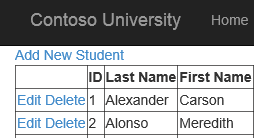
次に、マスター ページを使用して新しい Web フォームを追加し、 AddStudent という名前を付けます。 マスター ページとして [Site.Master] を選択します。
DynamicEntity コントロールを使用して、新しい学生を追加するためのフィールドをレンダリングします。 DynamicEntity コントロールは、ItemType プロパティで指定されたクラスの編集可能なプロパティをレンダリングします。 StudentID プロパティは [ScaffoldColumn(false)] 属性でマークされているため、レンダリングされません。 AddStudent ページの MainContent プレースホルダーで、次のコードを追加します。
<asp:ValidationSummary runat="server" ShowModelStateErrors="true" />
<asp:FormView runat="server" ID="addStudentForm"
ItemType="ContosoUniversityModelBinding.Models.Student"
InsertMethod="addStudentForm_InsertItem" DefaultMode="Insert"
RenderOuterTable="false" OnItemInserted="addStudentForm_ItemInserted">
<InsertItemTemplate>
<fieldset>
<ol>
<asp:DynamicEntity runat="server" Mode="Insert" />
</ol>
<asp:Button runat="server" Text="Insert" CommandName="Insert" />
<asp:Button runat="server" Text="Cancel" CausesValidation="false" OnClick="cancelButton_Click" />
</fieldset>
</InsertItemTemplate>
</asp:FormView>
分離コード ファイル (AddStudent.aspx.cs) で、ContosoUniversityModelBinding.Models 名前空間の using ステートメントを追加します。
using ContosoUniversityModelBinding.Models;
次に、次のメソッドを追加して、キャンセル ボタンの新しいレコードとイベント ハンドラーを挿入する方法を指定します。
public void addStudentForm_InsertItem()
{
var item = new Student();
TryUpdateModel(item);
if (ModelState.IsValid)
{
using (SchoolContext db = new SchoolContext())
{
db.Students.Add(item);
db.SaveChanges();
}
}
}
protected void cancelButton_Click(object sender, EventArgs e)
{
Response.Redirect("~/Students");
}
protected void addStudentForm_ItemInserted(object sender, FormViewInsertedEventArgs e)
{
Response.Redirect("~/Students");
}
すべての変更を保存します。
Web アプリケーションを実行し、新しい学生を作成します。
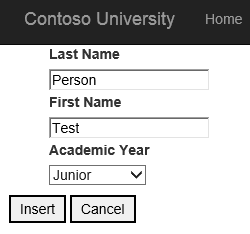
[ 挿入 ] をクリックして、新しい学生が作成されていることを確認します。
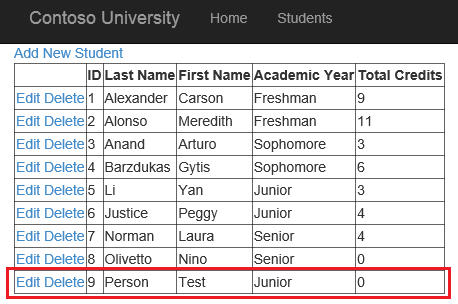
まとめ
このチュートリアルでは、データの更新、削除、作成を有効にしました。 データを操作するときに検証規則が確実に適用されるようにしました。
このシリーズの次の チュートリアル では、データの並べ替え、ページング、フィルター処理を有効にします。
フィードバック
以下は間もなく提供いたします。2024 年を通じて、コンテンツのフィードバック メカニズムとして GitHub の issue を段階的に廃止し、新しいフィードバック システムに置き換えます。 詳細については、「https://aka.ms/ContentUserFeedback」を参照してください。
フィードバックの送信と表示